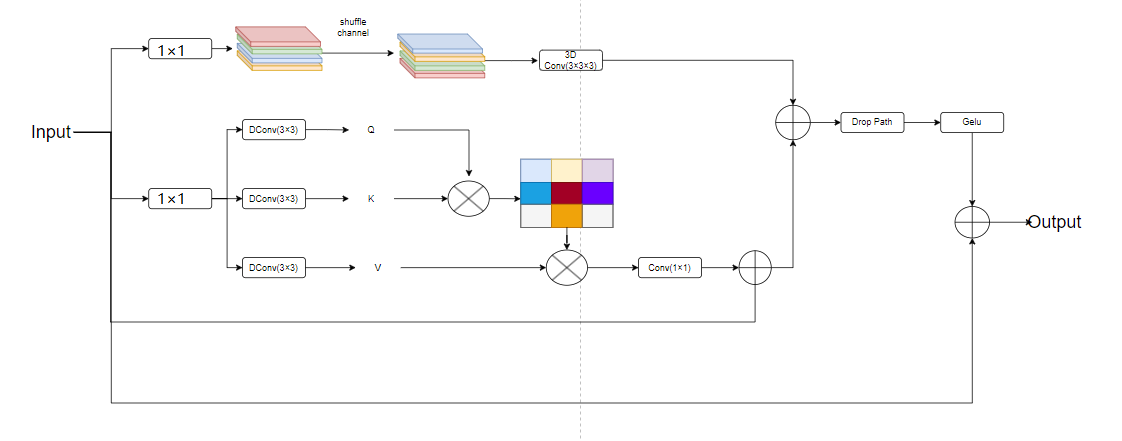下载压缩文件

命令:
#放到在/usr/local目录下
cd /usr/local
#上传命令选择安装包
rz
#解压缩包
tar -zxvf mysql-5.7.44-linux-glibc2.12-x86_64.tar.gz
#给包重命名为mysql
mv mysql-5.7.44-linux-glibc2.12-x86_64 mysql
#查看mysql目录下有什么东西
[root@localhost mysql]# ll
总用量 276
drwxr-xr-x. 2 mysql mysql 4096 9月 12 14:08 bin
drwxr-xr-x. 5 mysql mysql 4096 9月 12 14:45 data
drwxr-xr-x. 2 mysql mysql 73 9月 12 14:07 docs
drwxr-xr-x. 3 mysql mysql 4096 9月 12 14:07 include
drwxr-xr-x. 5 mysql mysql 230 9月 12 14:08 lib
-rw-r--r--. 1 mysql mysql 260678 10月 11 2023 LICENSE
drwxr-xr-x. 4 mysql mysql 30 9月 12 14:07 man
drwxr-xr-x. 9 mysql mysql 129 9月 12 14:28 mysql-5.7.44-linux-glibc2.12-x86_64
-rw-r--r--. 1 mysql mysql 566 10月 11 2023 README
drwxr-xr-x. 28 mysql mysql 4096 9月 12 14:08 share
drwxr-xr-x. 2 mysql mysql 90 9月 12 14:42 support-files环境准备
#查询是否有自带的Mariadb数据库
[root@hdp265dnsnfs ~]# rpm -qa|grep mariadb
mariadb-libs-5.5.44-2.el7.centos.x86_64
#卸载系统自带的Mariadb
[root@hdp265dnsnfs ~]# rpm -e --nodeps mariadb-libs-5.5.44-2.el7.centos.x86_64
#检查mysql是否存在
[root@hdp265dnsnfs ~]# rpm -qa | grep mysql
#检查mysql组和用户是否存在,如无创建
[root@hdp265dnsnfs ~]# cat /etc/group | grep mysql
[root@hdp265dnsnfs ~]# cat /etc/passwd | grep mysql
#创建mysql用户组
[root@bogon selinux]# groupadd mysql
[root@bogon selinux]# useradd -g mysql mysql
#制定password 为111111
[root@bogon selinux]# passwd mysql
更改用户 mysql 的密码 。
新的 密码:
无效的密码: 密码是一个回文
重新输入新的 密码:
passwd:所有的身份验证令牌已经成功更新。
#更改所属的组和用户
[root@bogon local]# chown -R mysql mysql
[root@bogon local]# chgrp -R mysql mysql
#创建data目录
[root@bogon mysql]# mkdir data
[root@bogon mysql]# chown -R mysql:mysql data创建my.cnf
# my.cnf创建位置
[root@localhost etc]# pwd
/etc
[root@bogon etc]# touch my.cnf
[root@bogon etc]# vim my.cnf
#查看配置my.cnf
[root@bogon etc]# cat my.cnf
[mysql]
#设置客户端默认字符集
default-character-set=utf8
[mysqld]
skip-name-resolve
#设置3306端口
port = 3306
# 设置mysql的安装目录
basedir=/usr/local/mysql
# 设置mysql数据库的数据的存放目录
datadir=/usr/local/mysql/data
# 允许最大连接数
max_connections=200
# 服务端使用的字符集默认为8比特编码的latin1字符集
character-set-server=utf8
# 创建新表时将使用的默认存储引擎
default-storage-engine=INNODB
lower_case_table_names=1
max_allowed_packet=16M修改config配置
#修改config配置
vim /etc/selinux/config
安装mysql
[root@localhost bin]# pwd
/usr/local/mysql/bin
[root@localhost bin]# ./mysqld --initialize --user=mysql --basedir=/usr/local/mysql --datadir=/usr/local/mysql/data出现root默认密码说明安装成功。

启动mysql
1. cd到/usr/local/mysql/support-files/
编辑mysql.server,语法为: vim mysql.server
2. 修改basedir和datadir路径
basedir=/usr/local/mysql
datadir=/usr/local/mysql/data
3.wq保存退出# 启动命令
./mysql.server start
创建软连接
ln -s /usr/local/mysql/bin/mysql /usr/binmysqld配置
2. mysqld配置
2.1. 拷贝启动文件到/etc/init.d/下并重命令为mysqld
cp /usr/local/mysql/support-files/mysql.server /etc/init.d/mysqld
2.2. 增加执行权限
chmod 755 /etc/init.d/mysqld
2.3. 检查自启动项列表中没有mysqld
chkconfig --list mysqld
2.4. 如果没有就添加mysqld
chkconfig --add mysqld
2.5. 设置开机启动
chkconfig mysqld on
2.6. 启动测试
service mysqld start密码重置
1. 修改配置文件my.cnf
vim /etc/my.cnf
2. 找到[mysqld]在之后添加
skip-grant-tables
保存退出
3. 重启mysql服务
service mysqld restart
4. 直接登陆mysql而不需要密码
mysql -u root -p (一路直接回车)
5. 在mysql中输入
update mysql.user set authentication_string=password('123456') where user='root';
6. 刷新权限
flush privileges
7. 退出mysql,到my.cnf中把开始添加的skip-grant-tables注释掉或删掉
8. 重启mysql服务
service mysqld restart开启防火墙
# 状态查看
sudo systemctl status firewalld
# 开启3306端口
sudo firewall-cmd --zone=public --add-port=3306/tcp --permanent
# 重启防火墙
sudo firewall-cmd --reload创建远程访问root用户
#开启远程访问
#2.0 创建一个可远程访问的root用户
GRANT ALL PRIVILEGES ON *.* TO root@"%" IDENTIFIED BY "root";
#2.1 指定远程登录root用户时使用的密码
GRANT ALL PRIVILEGES ON *.* TO 'root'@'%' IDENTIFIED BY '远程登录root用户的密码' WITH GRANT OPTION;
#2.2 刷新
flush PRIVILEGES;
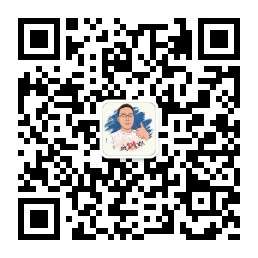




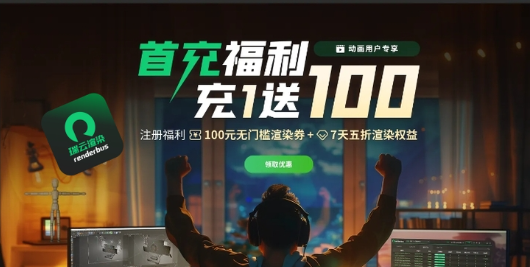


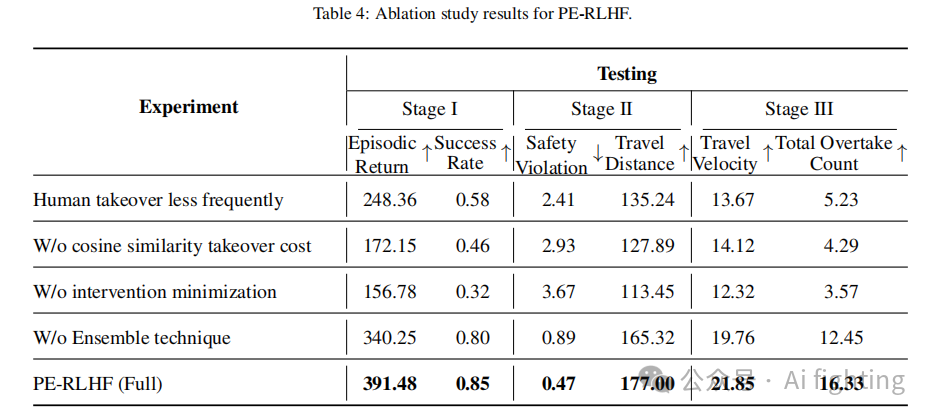


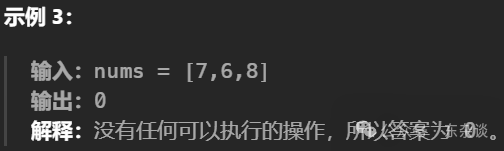

![[羊城杯 2020]Blackcat1](https://i-blog.csdnimg.cn/direct/1f540352b08446b7ad52b1eac870ad98.png)